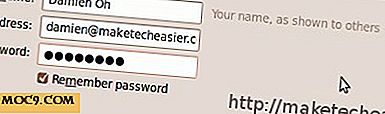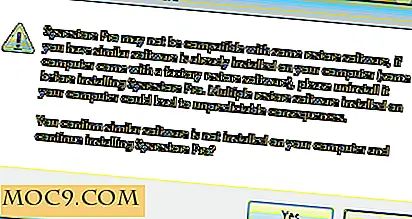Как да блокирате разстройване на приложенията на устройството си с Android
Въпреки че няма съмнение, че приложенията, които сте инсталирали на устройството си с Android, са полезни, понякога същите полезни приложения могат да предизвикат разсейване. Например, не искате намеса на приложението Instagram, докато пишете наистина сериозен имейл и т.н.
Когато използвате приложение и не искате да го разсейвате от други хора, можете да блокирате други приложения, така че да останат мълчаливи на устройството ви, докато те вече няма да ви разсейват.
Ето как можете да блокирате приложенията на устройството си, които смятате, че ви разсейват.
Блокиране на разстройване на приложенията на устройството ви с Android
За да направите това, ще използвате приложение, наречено ClearLock, което се предлага безплатно в магазина на Google Play.
1. Върнете се в магазина на Google Play и изтеглете и инсталирайте ClearLock на устройството си с Android.
2. Стартирайте приложението от чекмеджето на приложението.
3. Когато приложението стартира, автоматично избира някои приложения, които да бъдат блокирани на устройството ви. Това обикновено са браузъри, пратеници и други приложения за социални мрежи, за които тя смята, че ще ви отвлече вниманието, докато работите.
Изберете приложенията, които искате да бъдат блокирани, и премахнете отметките от тези, които не искате да бъдат управлявани от ClearLock. Докоснете големия оранжев бутон, за да блокирате тези приложения.

4. Ще се появи подкана да зададете колко време искате тези приложения да бъдат блокирани. По подразбиране е един час; обаче, можете да го промените на нещо, което ви харесва.
Минимумът е десет минути, а максималният е три часа. Плъзнете лентата наляво или надясно, за да настроите времето. Когато приключите, докоснете "Блокиране на приложения".

5. Ще получите още съобщение, в което се питате дали наистина искате да блокирате приложенията. Тя просто иска да ви предупреди, че няма да можете да използвате блокираните приложения до края на времето.
Ако искате да използвате приложение преди изтеклото време, ще трябва да рестартирате устройството си.
Докоснете "Сигурен съм", за да го блокирате за вас.

6. На екрана ще видите следното съобщение, когато приложенията са блокирани. Той съдържа таймер, за да знаете кога изтече времето, за да можете отново да получите достъп до блокираните приложения.

Избраните приложения са успешно блокирани на устройството ви и няма да можете да ги стартирате, докато не изтече времето или не се рестартира устройството.
заключение
Ако имате приложения, които ви отвличат вниманието от това, което правите, можете да ги блокирате за предварително определено време, като използвате горното ръководство.
Уведомете ни кои приложения сте блокирали на устройството си!